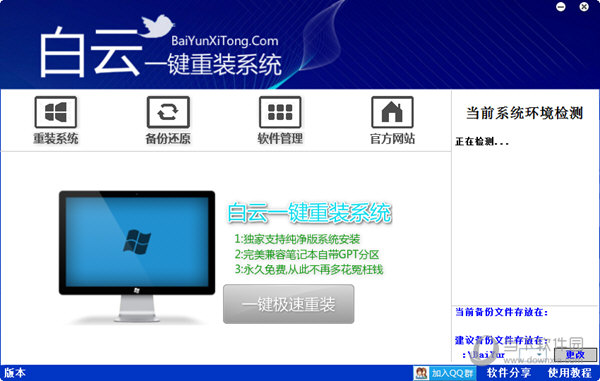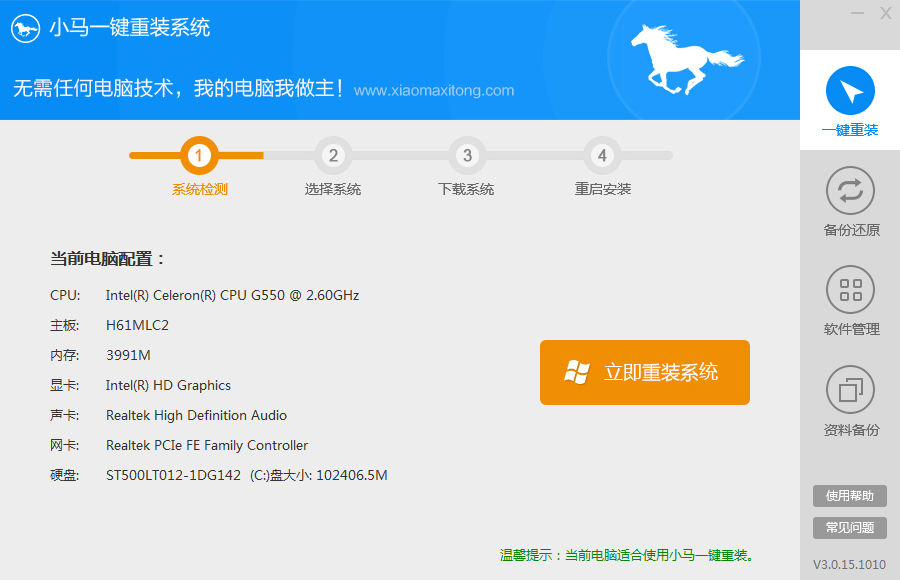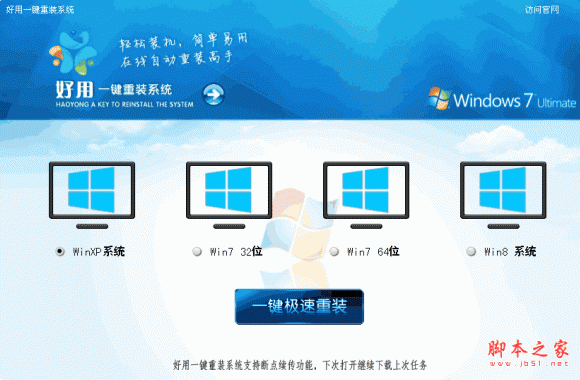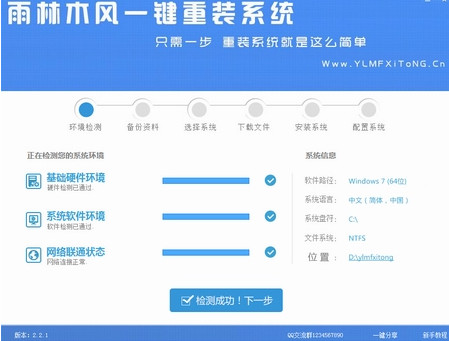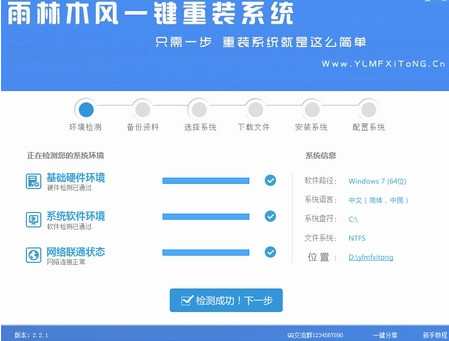在国产电脑的品牌当中,提到性价比,那么大家绝对会脱口而出神舟这个品牌。自从神舟出现在这个笔记本电脑市场之时,它就以特立独行的销售策略而吸引了大众的关注,经过了多年的发展,神舟也渐渐在消费者中为自己树立起了口碑,品牌形象也提升了不少。去年,神舟推出的战神系列游戏本电脑可谓是“出尽风头”,而这一系列产品也将神舟推向了一个新的高峰。不过在这系列出现之前,神舟便有了许多标志性的经典产品系列,“精盾”便是其中一个十分出色的产品系列,也是神舟超高性价比的代表产品。今天来到PConline评测室的就是这款经典系列下的神舟精盾K570C-i3 D1(以下简称神舟精盾K570C)笔记本产品,神舟的超强性价比依然在这款产品的身上延续着。

神舟 精盾K570C-I3 D1评测
神舟精盾K570C在配置上的表现虽然并不高端,但3499元的官方售价却不得不说是有一次显示出了神舟那让人不淡定的高性价比了。神舟精盾K570C采用了英特尔第四代Haswell酷睿i3-4000M处理器,核心主频为2.4GHz,内建Intel HD Graphics 4600核芯显卡,并配备2GB DDR3显存的NVIDIA GeForce GT 740M独立显卡,运行一些主流游戏完全不成问题。同时,神舟K570C还采用了4GB DDR3内存和500GB机械硬盘的存储组合,整机性能中端。然而值得一提的是神舟精盾K570C采用了一块分辨率为1920×1080的15.6寸IPS高清显示屏,这在同等价位的其他产品中绝对算的上是绝无仅有的,也更加凸显了神舟这款产品的超高性价比。

神舟精盾K570C配置参数
神舟精盾K570C:标志性外观
神舟精盾K570C整机采用复合材质打造,塑料质感较为强烈,但对于一款低价而且主打高性价比的产品来说这也是无可厚非的,毕竟采用复合材质外壳更有助于产品的成本压缩,而最终从售价方面表现来看,收益的仍然是消费者。

神舟精盾K570C的整机为黑色和银灰色配色,风格较为传统。顶盖采用了神舟标志性的膜内漾印技术,其实这个设计放在产品的A面并不是问题,相对来说还是很好看的,不过神舟产品线的配色还是有些单调,如果能够更丰富一些就好了。

作为一款主打性价比的实用型笔记本,神舟精盾K570C在接驳能力上的表现却相当不错,DVD刻录光驱、VGA视频输出接口、RJ-45网络接口、HDMI接口、多合一读卡器一应俱全,同时它还有2个USB 3.0接口和1个USB 2.0接口,以及耳机接口,完全可以满足用户的日常实用性需求。

便携性方面,神舟精盾K570C的整机厚度为32mm,对于一款15寸的实用本来说,这款产品在厚度方面的表现算是主流表现,并不突出。而在重量方面,神舟精盾K570C整机重量为2.329kg,旅行重量为2.806kg,也是这类产品的主流水平。
- 黑云一键重装系统软件下载免费版5.9.6
- 【电脑重装系统】黑云一键重装系统软件V4.2免费版
- 雨林木风一键重装系统工具V7.6.8贡献版
- 系统重装软件系统之家一键重装V1.3.0维护版
- 【电脑重装系统】系统之家一键重装系统V6.0精简版
- 【电脑系统重装】小马一键重装系统V4.0.8装机版
- 【重装系统软件下载】屌丝一键重装系统V9.9.0尊享版
- 系统基地一键重装系统工具极速版V4.2
- 【电脑重装系统】系统之家一键重装系统软件V5.3.5维护版
- 【一键重装系统】系统基地一键重装系统工具V4.0.8极速版
- 小白一键重装系统v10.0.00
- 【重装系统】无忧一键重装系统工具V5.8最新版
- 深度一键重装系统软件V8.8.5简体中文版
- 【电脑重装系统】小马一键重装系统V7.5.3
- 【重装系统】魔法猪一键重装系统工具V4.5.0免费版
- 系统重装步骤
- 一键重装系统win7 64位系统 360一键重装系统详细图文解说教程
- 一键重装系统win8详细图文教程说明 最简单的一键重装系统软件
- 小马一键重装系统详细图文教程 小马一键重装系统安全无毒软件
- 一键重装系统纯净版 win7/64位详细图文教程说明
- 如何重装系统 重装xp系统详细图文教程
- 怎么重装系统 重装windows7系统图文详细说明
- 一键重装系统win7 如何快速重装windows7系统详细图文教程
- 一键重装系统win7 教你如何快速重装Win7系统
- 如何重装win7系统 重装win7系统不再是烦恼
- 重装系统win7旗舰版详细教程 重装系统就是这么简单
- 重装系统详细图文教程 重装Win7系统不在是烦恼
- 重装系统很简单 看重装win7系统教程(图解)
- 重装系统教程(图解) win7重装教详细图文
- 重装系统Win7教程说明和详细步骤(图文)